
Шейдер Docteur Dreads Shaders — это старый шейдерпак который понравится обладателям слабых компьютеров, так как он неплохо оптимизирован и дает очень даже красивую картинку, рекомендуется именно обладателям слабых ПК.
Вероятно, шейдер является измененной версией Lagless Shaders, но немного похож на него и тоже имеет хорошую производительность, но внешне достаточно сильно отличается.
Начну описание с того, что шейдер очень не однозначный и в какой-то мере достаточно кривой, но тем не менее он имеет 2 очень интересные версии которые дадут вам хороший FPS при весьма красивой картинке. Шейдер вероятней всего заброшен и более не получит обновлений в будущем, а значит всего его проблемы никто не исправит и с ними придется смириться.
В первую очередь пак выделяется своей скоростью работы на версии Medium и High с выключенным эффектом Dof, подробнее о производительности вы можете прочитать ниже. Сам пак не имеет каких-то уникальных особенностей за которые его можно хвалить или ставить в пример. Пак имеет плавное и не сильное движение листвы и травы, тени, качество которых зависит от версии, достаточно красивое солнце и луну, спокойную синюю воду с не сильными отражениями.
как изменить текстуру листвы в майнкрафт
Плюсы:
- FPS и качество картинки на Medium и High (без DOF)
- Отсутствие бесящих размытий Medium и High, Ultra (без DOF)
- Реальная темнота в пещерах, но на поверхности очень много света дает луна.
Минусы:
- Странная производительность на разных версиях, на Lite без лишних эффектов и воды FPS увеличивается очень не сильно.
- Очень неприятные размытия объектов в зависимости от фокуса, эффект DOF на версиях High и Ultra, но эффект легко отключается.
- Не меняет облака, а во время дождя облака выглядят слишком ярко, возможно поможет текстурпак с облаками.
Основными недостатками можно считать очень сильный разброс по FPS, без существенных изменений мы можем получить достаточно низкое значение. Раздражающий эффект DOF который очень желательно отключить, он пригодится только для фото. Очень жаль, что нет облаков, а те, что есть слишком яркие и выделяются.
Предупреждение :
На данный момент при работе на версии 1.15.2+ шейдер имеет проблемы (картинка становится черной), не ясно, это причина в шейдере или в текущей версии оптифайна. После выхода релизной версии оптифайна я проверю этот баг, но есть вероятность, что шейдер не будет поддерживать версии 1.15.2 и старше.
Производительность игры на моем пк:
-
Обычная игра: ~200-300 fps
Сравнение версий:
Основные отличия в воде, качестве отражений, качестве и дальности прорисовки теней от объектов.
Скриншоты:
Большая часть сделана на Medium версии.
Как включить шевеление листвы в шейдерах [1440p HD]

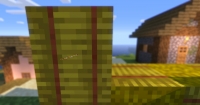




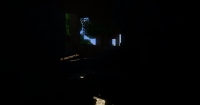



Как установить шейдер:
- Установи Optifine
- Скачай шейдер
- Скопируй в .minecraft/shaderpacks
- Если папки shaderpacks нет, создай сам.
- В лаунчере запускай версию игры с оптифайном.
- Включи шейдер: Настройки -> настройки графики -> Шейдеры
- Если на 1.15.2 у вас черный экран, отключите эффект Lens Effects в настройках шейдера.
Источник: tlauncher-download.ru
JustWavingLeaves Shader 1.19, 1.18 — анимация листьев и травы
Универсальный набор шейдеров JustWavingLeaves сделает ваше приключение в Minecraft PE еще более реалистичным и красивым. Полностью изменится анимация листьев и травы. Теперь они будут реагировать на дуновение ветра и приятно шелестеть, как в настоящей жизни.
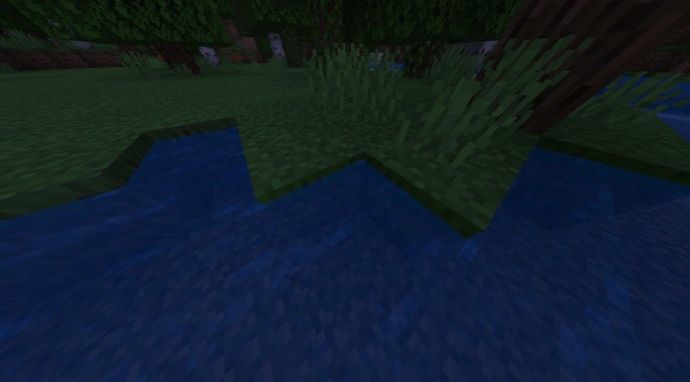 Набор получился небольшим, а автор уделил особое внимание производительности, сделав все новые элементы максимально простыми, чтобы они не вызывали лагов на слабых устройствах. Убедиться в этом самостоятельно можно, если скачать JustWavingLeaves. Приятным бонусом выступает полная совместимость этого набора с другими шейдерами и текстурами.
Набор получился небольшим, а автор уделил особое внимание производительности, сделав все новые элементы максимально простыми, чтобы они не вызывали лагов на слабых устройствах. Убедиться в этом самостоятельно можно, если скачать JustWavingLeaves. Приятным бонусом выступает полная совместимость этого набора с другими шейдерами и текстурами. 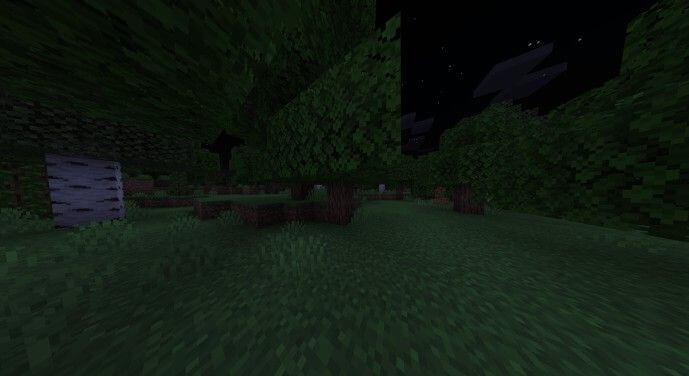
Установка шейдеров
- Скачайте шейдер-пак JustWavingLeaves Shader.
- Откройте файлы с помощью Майнкрафт.
- Активируйте наборы в настройках.
- Запустите мир.
- Готово!
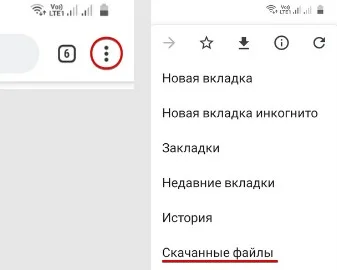
- Перейдите в папку «Загрузки».
- Нажмите на файл.
- Подтвердите импортирование в игру.
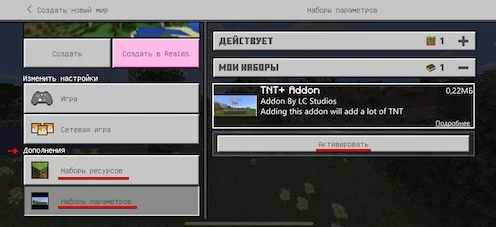
- Создайте новый мир или откройте имеющийся.
- В разделе «Дополнения» выберите вкладки:
- «Наборы параметров» (для модов)
- «Наборы ресурсов» (для модов и текстур)
- Активируйте нужный набор.
Источник: mcpe.best
Тестирование DX9 и DX11, УБИРАЕМ ДЕРЕВЬЯ и проч

Начну с того, что недавно после переустановки видеодрайвера в тундре у меня начал просаживаться фпс. В танковом пробнике сначала 55 фпс, потом через несколько секунд становится 23 и не поднимается. Накатал подробный баг-репорт.
На следующий день понимаю, что нужно проверить еще одну вещь. В прошлом гайде по фпс я писал, что нужно следить за частотой видеокарты. Включаю мониторинг и вижу, что видеодрайвер похерил мои частоты раза в 3. Пришлось через утилиты фиксировать максимальную частоту. Жалко, потому что ноутбук, от батарейки меньше будет работать.

От так вот. Еще на последнем патче тестировал рендеры dx9 и dx11 для сравнения. Настройки качества «ультралоу». Выглядит вот так вот:
dx11, выставляемый по умолчанию:

dx9:
Как видим, в девятом растительности меньше. При этом качество листвы там хуже.
Рассмотрим деревья вблизи. Все внимание на красные стрелочки:
dx11:
dx9:

В девятом качество листвы на близкой дистанции лучше. Особенно заметно в динамике.
Различие рендеров на высоких настройках сейчас проверить не могу, вроде бы товарищ kord_87 ставил девятый, и может рассказать какие там различия. Насколько я помню, в девятом хуже текстуры земли в авиационных боях и хуже огонь.
При этом dx11 жрет намного больше видеопамяти и дает меньше фпс. В бенчмарке с dx9 в среднем занято 350-370 мб, dx11 стабильно держит 460 мб и не меняется. ФПСов с dx9 в среднем на ~13% больше. На других видеокартах результат может отличаться. Некоторые пишут, что фпс на dx9 у них стал хуже.
Еще мне писали попробовать отключить «Полный клиент» в лаунчере. Попробовал. ФПС практически не меняется, но видеопамяти потребляет на 20-30 мегабайт меньше, что незначительно. Не заметил, чтобы в урезанном клиенте миссии быстрее грузились. В целом нинужно.
И вот самое вкусное.
В тундре можно практически полностью убрать деревья и кусты на средних и дальних дистанциях. К сожалению, вблизи они появляться будут. Что особенно коварно в авиабоях.
Скриншотики:
[ Нажмите, чтобы прочитать ] 











Чтобы так сделать, нужно понизить Level of Detail (LOD).
Внимание! Необходимо прописать рендер в DX9 через конфиг, в 11-ом деревья не исчезают. Оптимальное значение LOD’а (практически все деревья отсутствуют, земля пока еще непрозрачная) +5..+6. Для полного исчезновения деревьев нужно выставить LOD в диапазоне +10..+15. Но будет неиграбельно, можете сами проверить.
Товаrищи сообщают, что на Windows 10 все работает отлично.
Джва способа это сделать для NVIDIA богов:
Первый. С помощью программы Nvidia Inspector.
1. Нажимаем на небольшую кнопку, расположенную справа от строчки «Driver Version».
2. Выбираем профиль War Thunder слева сверху. Вы же не хотите портить свой глобальный профиль?
3. Выбираем значение +3.0000 для параметра Texture Filtering — LOD Bias (DX)
4. К сожалению, этого мало. Программа не дает выставить большее значение. Теперь нужно экспортировать текущий профиль в файл.
5. Открываем файл блокнотом и ищем SettingID под номером 7573135. Под ним лежит SettingValue. Меняем его значение на смещение-лода-которое-вы-хотите, помноженное на 8. Ах да, диапазон LOD’ов здесь [-15..+15]. Для +6 настройки будут выглядеть так:
.
profilesetting
settingid 7573135 /settingid
settingvalue 48 /settingvalue
/profilesetting
.
(скобок тэгов >< нет, т.к. ЖЖ их съездает вместе со словами)
6. Сохраняем файл, импортируем его обратно в инспектор и применяем настройки. В параметре LOD’a теперь будет показано 16-ричное число. Все сделано, бегом в тундру наджебать кустодротов!
Если регулировка LOD все равно не работает, то попробуйте сделать как здесь написано.
Второй. С помощью программы Riva Tuner. Информация, где в ней найти настройку LOD. Ищем соответствующий раздел по слову «LOD»

Джва способа для AMD холопов:
Первый. Найти настройку LOD’а в программе ATI Tray Tools (люто рекомендую ее владельцам старых АМД видеокарт, которые обозначались HDxxxx)
Второй. Если у вас этой программы нет, но есть Windows:
1. Набираем «regedit» в панели «Пуск» и жмем по regedit.exe
2. Идем по следующему пути HKEY_LOCAL_MACHINEHARDWAREDEVICEMAPVI DEO и смотрим, куда прописался видеодрайвер. Обычно все пути прописаны в разделе HKEY_LOCAL_MACHINESystemCurrentControl SetControlVideo. Идем по нему.
3. Дальше может быть один или несколько пунктов с непроизносимыми именами, нам нужно выбрать правильный. В «правильном» должна быть папка 0000, а в ней папка UMD. Нам нужно выбрать (т.е. выделить) папку UMD.
4. В поле справа появятся множество записей. Попробуйте отыскать там запись LodAdj или LODAdj, капс у букв не важен. Если нашли, и она строкового типа, то все норм. Если она двоичного типа и там много непонятных цыфор, то нужно ее удалить.
5. Если записи LodAdj там нет, то жмем правой кнопкой по пустому полю и выбираем Создать -> Строковый параметр. Набираем имя LodAdj. В значении можно указать цифру от -5 до 5. У меня точно можно от -7 до 7, но вдруг у кого-то это не так, к тому же различий не заметил. Прекол в том, что если указать положительное значение, например 5, то LOD понизится на 5 значений, текстурки и деревья будут в гораздо худшем качестве. Вот это нам и нужно.

Можете попробовать отрицательные значения. Растительности становится больше и она выглядит гораздо лучше. Правда, от этого она начинает сильно мерцать.
[ LOD -5 ] 

Кстати, с LOD +5 у меня освободилось 50 мб видеопамяти и фпс вырос с 50 до 55 в пробнике.
UPD 31.03.16 добавил еще несколько способов, в основном для NVIDIA
Источник: thunder-games.livejournal.com